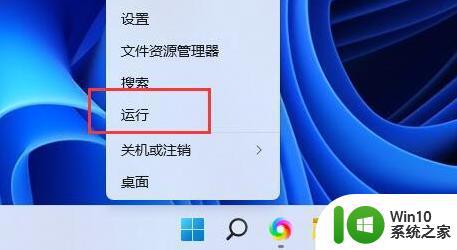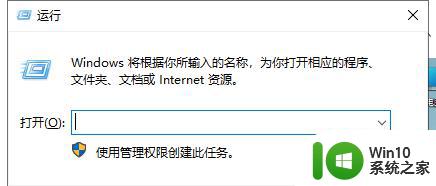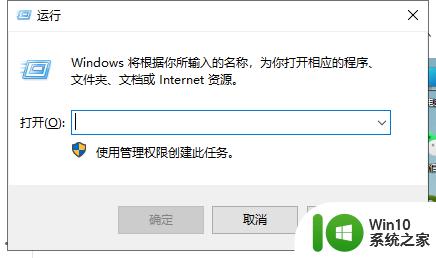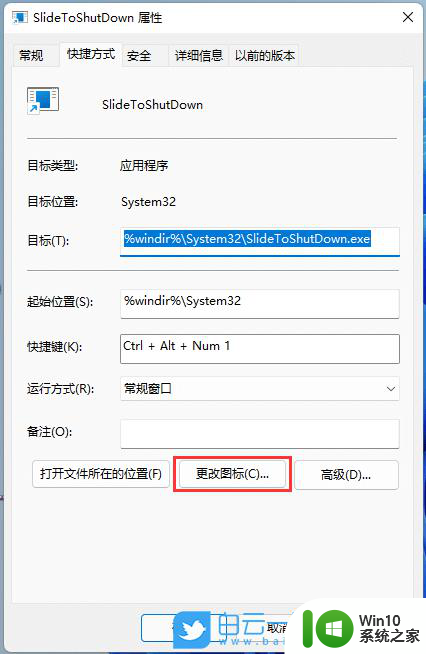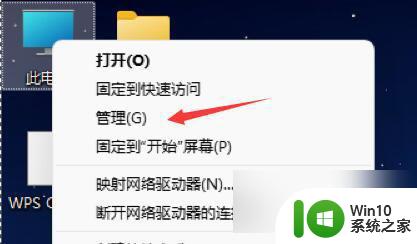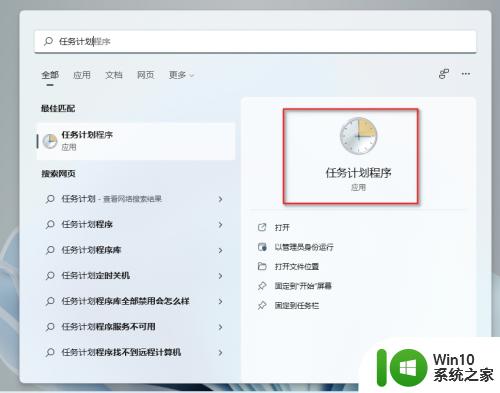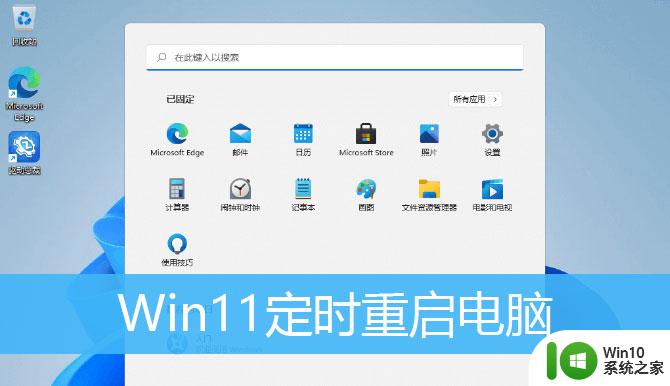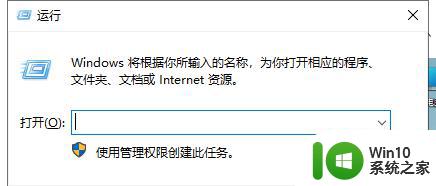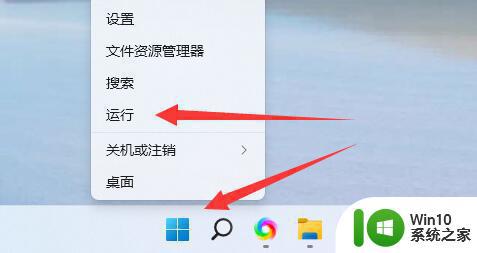笔记本win11设置定时关机 win11电脑定时关机设置教程
更新时间:2024-07-05 15:12:57作者:xiaoliu
在日常生活中,我们经常会需要在特定的时间点对电脑进行定时关机操作,而在win11系统中,设置定时关机变得更加简单便捷。通过简单的操作步骤,我们可以轻松地在win11笔记本电脑上设置定时关机功能,让电脑在我们预设的时间自动关闭,不仅方便了我们的使用,也能有效节省电力资源。接下来让我们一起来了解win11电脑定时关机设置的详细教程吧!
具体方法:
1.第一步:按下键盘上的win+r调出windows11运行框。

2.第二步:使用命令“at 22:00 shutdown -s”(按下Windows徽标+R打开运行框输入即可),其中22:00是关机时间。即晚上10点自动关机,您可以根据需要设置自动关机的时间;
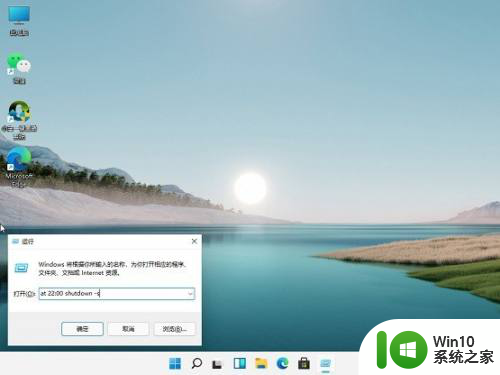
3.第三步:.取消自动关机:如果要取消自动关机指令,我们只需要在运行窗口中输入“ shutdown -a”,然后按回车即可。
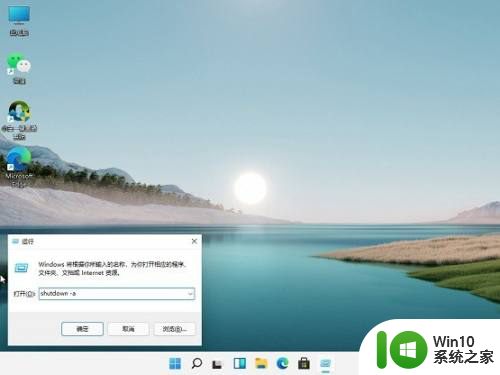
以上是笔记本电脑设置定时关机的全部内容,如果您遇到此问题,可以按照以上方法解决,希望对大家有所帮助。